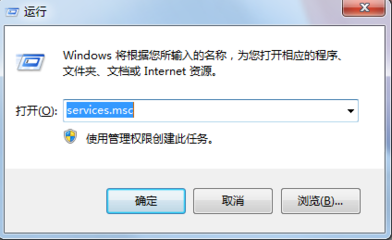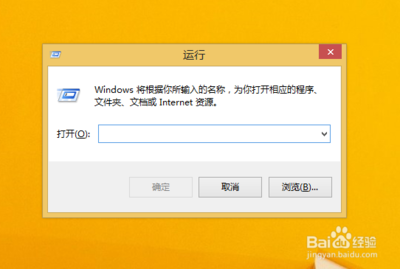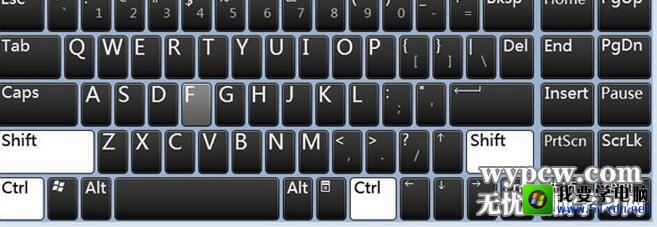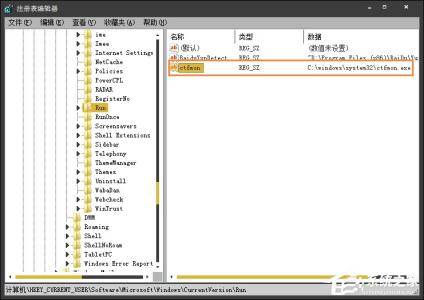有很多使用windows8系统的用户发现,在桌面上找不到开始运行菜单按钮了,通常进入注册表、进入CMD命令窗口等等都必须用到开始运行菜单,那么Win8怎么打开运行呢?今天小编与大家分享下Win8打开运行的具体操作步骤,有需要的朋友不妨了解下。
Win8打开运行方法一开始菜单查找;
1双击打开电脑左下角“开始菜单”图标
2进入“开始菜单界面”,点击下方的【已添加应用】
3此时进入当前系统安装应用列表界面,鼠标往右拉,找到【运行】选项,点击打开
Win8打开运行方法二搜索栏搜索;

1打开电脑开始菜单,进入开始菜单界面,点击右上方【搜索】
2在搜索栏输入【运行】,在下方列表中找到“运行”对话框,点击打开
Win8打开运行方法三使用组合键;
同时按下键盘上【win】【R】键,可以快速打开运行对话框
Win8打开运行方法四快速打开法;
1直接鼠标右键点击桌面左下角“开始图标”,在菜单栏中点击【运行】
 爱华网
爱华网